Recupere los datos perdidos / eliminados de la computadora, disco duro, unidad flash, tarjeta de memoria, cámara digital y más.
Reparación de DVD / CD: qué hacer [mejor método]
 Actualizado por Somei liam / 29 de enero de 2021 16:30
Actualizado por Somei liam / 29 de enero de 2021 16:30El uso inadecuado del CD / DVD o el daño accidental del CD puede resultar en la imposibilidad de leer los datos en CD / DVD. Si accidentalmente daña o formatea su CD, entonces quiere resolver el enigma de cómo recuperar datos de un CD formateado o un DVD dañado, ha venido al lugar correcto.
Además de mostrarle cómo recuperar datos en Windows usando FoneLab Data Retriever. Si desea obtener más información sobre la recuperación de otros datos en Windows, puede consultar Recuperación de datos de Windows.


Lista de Guías
1 Intente reparar CD dañados con BRASSO y pasta de dientes blanca
Hay una variedad de discos CD en la casa, pero es más probable que los discos CD estén desgastados. A veces están rayados por algo que no es muy difícil. Si el disco CD está rayado, ¿qué debemos hacer? ¿Como arreglarlo? Aquí hay algunas sugerencias para todos:
Primero, determine la gravedad del rasguño.
En general, si el rayado del CD es perpendicular al rayado circular en el CD, el rayado vertical será más grave que el rayado circular en el CD. Si el CD tiene más rasguños verticales, las posibilidades de recuperación se compararán pequeñas.
Método de reparación:
Paso 1 En primer lugar, limpiar el CD dañado con un paño suave para garantizar que no haya contaminantes en la superficie del CD. Tenga cuidado al limpiar y no cause otros daños.
Paso 2El uso del agente de brillo aplicado a la parte rayada del CD, generalmente usado BRASSO Metal Polish, si no hay BRASSO Metal Polish, puede considerar usar pasta de dientes blanca para la aplicación.

Paso 3La forma de reparar debe prestar atención, use un paño suave para limpiar desde el centro, trate de no aplicar el brillo a la parte no dañada.
Consejos: Restaure la mayor cantidad de datos posible con la misma marca de unidad de CD-ROM, y es mejor usar la grabadora para recuperar datos porque la grabadora de CD es más suave que la unidad de CD normal y funciona mejor.
2 Cómo formatear CD / DVD en Windows
Paso 1Inserte el CD-RW o DVD-RW en su computadora. Abierto Explorador de archivos, haga clic en forma de carpeta icono en el lado inferior izquierdo de Inicio ventana.
Paso 2 Haga doble clic en el icono de la computadora, haga clic en el icono de tu unidad de disco. Encontrarás este ícono de disco gris debajo del Dispositivos y unidades rumbo que está en el medio de la página.
Paso 3Haga Clic en Gestiona. Es una pestaña en el lado superior izquierdo del Explorador de archivos ventana. Al hacer clic en él, aparecerá una barra de herramientas debajo de Gestiona .
Paso 4 Haga Clic en Formato. Este icono está en el extremo izquierdo de la barra de herramientas. Se asemeja a un disco gris con una flecha roja y circular en la parte superior. Entonces el Formato Se abrirá la ventana.
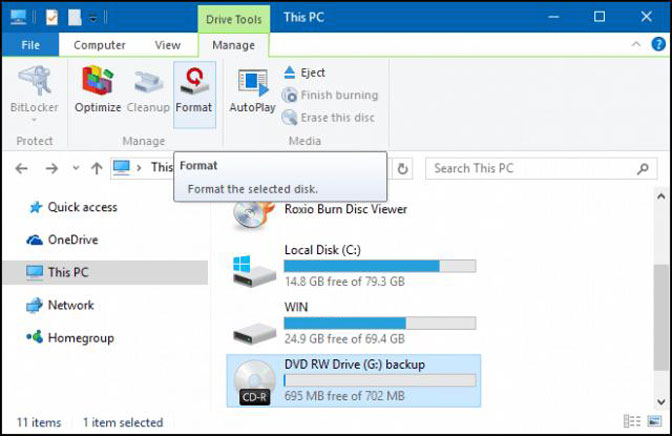
Paso 5Haga clic en el Sistema de archivos cuadro desplegable, luego haga clic en uno de los siguientes sistemas de archivos. UDF significa Formato de disco universal, lo que significa que cualquiera de los siguientes sistemas de archivos se puede usar para medios (como música o películas) o para archivos:
- UDF 1.50 - Para uso en XP y versiones anteriores.
- UDF 2.00 - Para uso en XP y versiones anteriores.
- UDF 2.01 (predeterminado) - Utilizable con la mayoría de los sistemas operativos actuales.
- UDF 2.50 - Utilizable con la mayoría de los sistemas operativos actuales. Soporta Blu-ray.
- UDF 2.60 (Recomendado): utilizable con la mayoría de los sistemas operativos actuales. Soporta Blu-ray.
Paso 6Haga Clic en Inicio, entonces presione OK. Al hacerlo, comenzará a formatear su CD para el sistema de archivos seleccionado.
Paso 7Haga Clic en OK Cuando se le solicite. Esto completará el proceso de formateo.
Si perdió otros datos en la computadora accidentalmente, puede probar FoneLab Data Retriever.
3. Cómo recuperar datos usando FoneLab Data Retriever
FoneLab Data Retriever es una poderosa herramienta de recuperación de datos que lo ayudará a leer fácilmente datos dañados y recuperar datos en Windows.
La razón por la que elegimos FoneLab Data Retriever
- Recupere varios archivos, incluidos Video, Audio, Imagen, Documento, Correo electrónico y así sucesivamente.
- Para escanear archivos perdidos, con dos modos: Análisis Rápido y Análisis en profundidad.
- Adecuado para diferentes situaciones, diferentes versiones se adaptan a Windows y Mac usuarios.
- Restaurar calidad original archivos de imagen sin almacenar o modificar sus datos.
- Amplio soporte de dispositivos digitales recuperables, como HP, Dell, Apple, Toshiba, Samsung, Microsoft, etc.
FoneLab Data Retriever: recupera los datos perdidos / eliminados de la computadora, disco duro, unidad flash, tarjeta de memoria, cámara digital y más.
- Recupere fotos, videos, contactos, WhatsApp y más datos con facilidad.
- Vista previa de datos antes de la recuperación.
Paso 1 Descarga e instala FoneLab Data Retriever, después de la instalación, el software se ejecutará automáticamente.

Paso 2 En la página principal del software, seleccione el tipo de archivo que desea restaurar, luego seleccione el destino, luego haga clic en Escanear.

Paso 3Una vez que el Análisis Rápido está completo, verifique los archivos que desea restaurar y haga clic en Recuperar.

Consejos:
- Si no encuentra el archivo que desea en los resultados del análisis, puede usar Análisis en profundidad función, que realizará un análisis más profundo del dispositivo de almacenamiento extraíble.
- Puede utilizar el Filtrar función para filtrar los resultados del análisis si los resultados del análisis son demasiado y no puede encontrar el archivo que desea.
Conclusión
Además de recuperar datos, FoneLab Data Retriever también puede recuperar datos de Windows formateado.
Si tiene alguna sugerencia y comentario sobre la recuperación de datos, puede hacérnoslo saber en los comentarios a continuación.
FoneLab Data Retriever: recupera los datos perdidos / eliminados de la computadora, disco duro, unidad flash, tarjeta de memoria, cámara digital y más.
- Recupere fotos, videos, contactos, WhatsApp y más datos con facilidad.
- Vista previa de datos antes de la recuperación.
